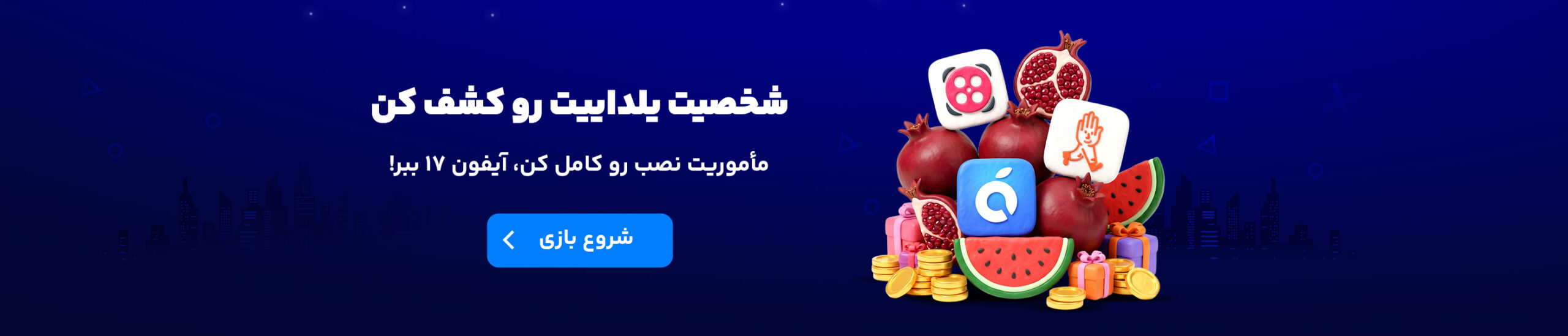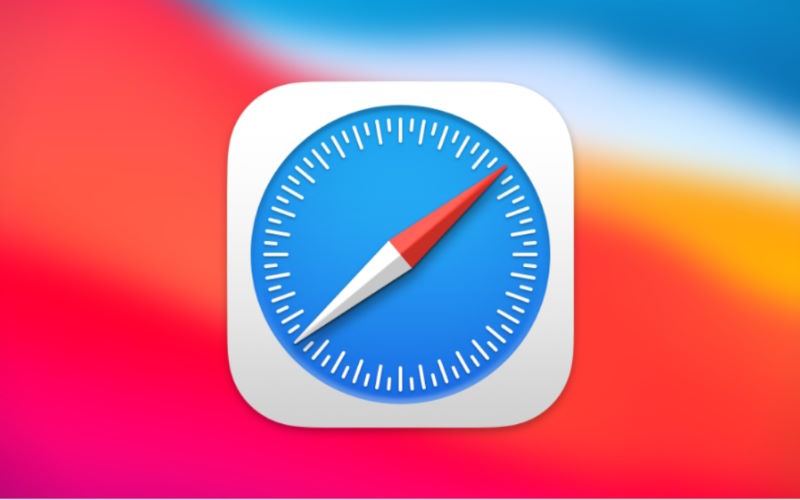سافاری در آیفون بسیار برای شما پرکاربرد خواهد بود. همین که دیوایس خود را راهاندازی میکنید، با آن مواجه میشوید. در پاسخ به این سوال که چگونه سافاری را نصب کنیم باید گفت که نیازی به نصب safari نیست، زیرا سافاری (Safari) مرورگر وب پیشفرض در دستگاههای آیفون و سایر محصولات اپل مانند آیپد و مک است. این مرورگر توسط شرکت اپل توسعه یافته و یکی از محبوبترین مرورگرها در دستگاههای اپلی به شمار میرود. سافاری به دلیل عملکرد سریع، بهرهوری از حافظه کمتر و بهینهسازیهایی که برای دستگاههای اپل دارد، معروف است. مرورگر ایفون از ویژگیهایی مانند مدیریت برگهها (تبها)، حالت خصوصی (Private Browsing)، محافظت از حریم خصوصی کاربران، و هماهنگی با سیستمعامل iOS و macOS پشتیبانی میکند.
سافاری همچنین از قابلیتهایی مانند مسدودسازی ردیابی وبسایتها (Intelligent Tracking Prevention)، ذخیرهسازی کلمات عبور، و همگامسازی اطلاعات بین دستگاههای مختلف اپل از طریق iCloud بهره میبرد. سافاری در آیفون را در ادامه دقیقتر بررسی خواهیم کرد و به پاسخ سوالاتی نظیر چرا سافاری در ایفون باز نمیشه خواهیم پرداخت.
مرورگر ایفون کجاست؟
- در پاسخ به این که مرورگر اپل کجاست باید گفت مرورگر سافاری (Safari) به طور پیشفرض روی تمامی آیفونها نصب شده است و معمولاً آیکون آن در صفحه اصلی (Home Screen) آیفون قرار دارد. این آیکون به شکل یک قطبنما با رنگ آبی و سفید است.
- اگر نمیدانید مرورگر گوشی ایفون کجاست و نمیتوانید سافاری در آیفون را در صفحه اصلی خود پیدا کنید، میتوانید از طریق جستجو (Search) آن را پیدا کنید:
- انگشت خود را روی صفحه اصلی به سمت پایین بکشید تا نوار جستجو ظاهر شود.
- عبارت “Safari” را در نوار جستجو تایپ کنید.
- مرورگر سافاری در نتایج جستجو ظاهر میشود و میتوانید روی آن ضربه بزنید تا باز شود.
اگر نمیدانید مرورگر گوشی ایفون کجاست و نمیتوانید سافاری در آیفون را در صفحه اصلی خود پیدا کنید، میتوانید از طریق جستجو (Search) آن را پیدا کنید.
بیشتر بخوانید: آموزش ترفندهای واتساپ برای گوشی آیفون

چگونه مرورگر آیفون را فعال کنیم؟
حال شاید بپرسید که چگونه مرورگر سافاری را فعال کنیم؟ در پاسخ باید گفت که مرورگر سافاری (Safari) به طور پیشفرض بر روی تمامی آیفونها فعال است و نیازی به فعالسازی خاصی ندارد. اما اگر به هر دلیلی مرورگر سافاری در دسترس شما نیست یا احساس میکنید که غیرفعال شده است، برای فعال كردن مرورگر در ايفون چند راهحل وجود دارد:
1. چک کردن محدودیتها (Restrictions)
در برخی مواقع ممکن است تنظیمات محدودیتها (Restrictions) یا Screen Time باعث غیرفعالشدن مرورگر سافاری شده باشد. برای فعالسازی آن مراحل زیر را در safari در تنظیمات گوشی انجام دهید:
- وارد Settings (تنظیمات) شوید.
- به بخش Screen Time بروید.
- گزینه Content & Privacy Restrictions را انتخاب کنید.
- در بخش Allowed Apps، بررسی کنید که گزینه Safari روشن باشد.
بیشتر بخوانید: چگونه مشکل آنتندهی آیفون را بهراحتی برطرف کنیم؟
2. بازنشانی صفحه اصلی (Home Screen Reset)
اگر آیکون سافاری از صفحه اصلی حذف شده است، میتوانید با بازنشانی صفحه اصلی آن را بازیابی کنید:
- به Settings بروید.
- گزینه General را انتخاب کنید.
- به پایین صفحه بروید و Reset Home Screen Layout را انتخاب کنید.
- این کار ترتیب اصلی آیکونهای صفحه اصلی شما را به حالت پیشفرض برمیگرداند.
3. استفاده از جستجو (Search)
اگر آیکون سافاری روی صفحه اصلی مخفی شده باشد، میتوانید از قابلیت جستجو برای پیداکردن آن استفاده کنید:
- انگشت خود را روی صفحه اصلی به سمت پایین بکشید تا نوار جستجو ظاهر شود.
- “Safari” را در نوار جستجو تایپ کنید و مرورگر را از نتایج جستجو باز کنید.
-
ریست کردن تنظیمات (Reset All Settings)
در صورت مشکل جدیتر، میتوانید تنظیمات آیفون را بدون حذف اطلاعات ریست کنید:
- به Settings بروید.
- گزینه General و سپس Reset را انتخاب کنید.
- گزینه Reset All Settings را انتخاب کنید. این کار باعث بازنشانی تنظیمات دستگاه بدون حذف دادهها میشود.
بیشتر بخوانید: آموزش بازیابی فایل های پاک شده در آیفون
چرا سافاری در آیفون کار نمیکند؟ | راهکارهای رفع مشکل
همانطور که پیشازاین هم عنوان کردیم، مرورگر سافاری در آیفون (Safari) بهعنوان مرورگر پیشفرض در دستگاههای آیفون و دیگر محصولات اپل شناخته میشود و معمولاً عملکردی بینقص و روان دارد. اما ممکن است گاهی اوقات با مشکلاتی مواجه شوید که باعث شود سافاری در آیفون شما بهدرستی کار نکند. این مشکلات میتوانند به دلایل مختلفی همچون مشکلات نرمافزاری، اشکالات در اتصال به اینترنت، یا محدودیتهای تنظیماتی ایجاد شوند. . در ادامه سعی خواهیم کرد که شما را در پاسخ به پرسش چرا سافاری آیفون باز نمیشود یاری کنیم.
1. بررسی اتصال به اینترنت سافاری در آیفون
یکی از رایجترین دلایل عدم کارکرد سافاری در آیفون، مشکلات مرتبط با اتصال به اینترنت است. سافاری برای بارگذاری صفحات وب به یک اتصال پایدار به اینترنت نیاز دارد. درصورتیکه اتصال شما ناپایدار یا قطع شده باشد، ممکن است صفحات وب بارگذاری نشوند.
راهکارها:
- اتصال Wi-Fi یا دادههای همراه (Mobile Data) خود را بررسی کنید و مطمئن شوید که دستگاه به اینترنت متصل است.
- در صورت بروز مشکل، مودم یا روتر خود را ری استارت کنید.
- همچنین میتوانید با خاموش و روشنکردن حالت Airplane Mode اتصال اینترنتی را مجدداً راهاندازی کنید.
بیشتر بخوانید: آموزش استفاده از نوت آیفون ساده و کاربردی!
2.پاکسازی حافظه کش (Cache) و کوکیها در تنظیمات سافاری ایفون
حافظه کش و کوکیهای ذخیره شده در مرورگر ممکن است باعث بروز اختلالات در عملکرد سافاری شوند. حجم بالای اطلاعات ذخیره شده در مرورگر میتواند باعث کندی یا حتی عدم بارگذاری صحیح صفحات وب شود. اکنون شاید بپرسید که چگونه سافاری را ریست کنیم؟ برای انجام این کار کافی است مراحل زیر را انجام دهید:
راهکارها:
- به Settings (تنظیمات) بروید.
- به بخش Safari وارد شوید.
- گزینه Clear History and Website Data را انتخاب کنید.
- سپس Clear History and Data را تأیید کنید.
- این کار تمام تاریخچه و دادههای مرورگر را پاک میکند و ممکن است مشکل را رفع کند.
3. ری استارت کردن دستگاه
گاهی اوقات مشکلات نرمافزاری باعث اختلال در عملکرد سافاری میشوند. ری استارت کردن دستگاه میتواند این مشکلات موقتی را رفع کند و سافاری را به حالت عادی بازگرداند.
نحوه حل مشکل:
- دکمه Power (خاموش/روشن) را نگه دارید تا گزینه Slide to Power Off ظاهر شود.
- پس از خاموششدن دستگاه، مجدداً آن را روشن کنید و بررسی کنید که آیا مشکل حل شده است یا خیر.
بیشتر بخوانید: آشنایی با حالت فوکوس در آیفون و بررسی کاربرد آن.
4. غیرفعالکردن افزونههای مرورگر (Extensions) سافاری در آیفون
گاهی پاسخ پرسش چرا سافاری به اینترنت وصل نمیشه در برخی افزونهها و پلاگینهایی که در سافاری نصب شدهاند، نهفته است. این پلاگینها ممکن است باعث اختلال در عملکرد مرورگر در آیفون شده باشند. این افزونهها میتوانند با یکدیگر یا با مرورگر سازگاری نداشته باشند.
راهحل:
- به Settings بروید.
- به بخش Safari وارد شوید.
- در زیر بخش Extensions، تمامی افزونهها را غیرفعال کنید.
- پس از غیرفعالکردن، بررسی کنید که آیا سافاری بهدرستی کار میکند یا خیر.
5. بهروزرسانی iOS
یکی دیگر از علل رایج که ممکن است باعث مشکلات عملکردی در سافاری شود، بهروزرسانیهای نرمافزاری است. گاهی اوقات اپل بهروزرسانیهایی منتشر میکند که اشکالات سیستمعامل را برطرف میکنند. بهروزرسانی نکردن iOS ممکن است باعث ناسازگاری سافاری با سیستمعامل شود. همچنین با آپدیت سافاری در آیفون میتوانید برخی مشکلات نرمافزاری آن را برطرف کنید.
راهکار:
- وارد Settings شوید.
- به بخش General بروید و Software Update را انتخاب کنید.
- اگر بهروزرسانی جدیدی موجود است، آن را دانلود و نصب کنید.
6. تنظیم مجدد شبکه (Reset Network Settings)
مشکلات مرتبط با شبکه میتوانند باعث عدم عملکرد صحیح سافاری شوند. تنظیمات شبکه میتوانند به دلایل مختلفی به هم بریزند و باعث بروز مشکلات در مرورگر شوند. برای رفع مشکل باز نشدن سایت ها در آیفون و تنظیم مجدد تنظیمات مرورگر سافاری مراحل زیر را انجام دهید:
رفع مشکل:
- به Settings بروید.
- وارد بخش General شوید.
- به بخش Reset رفته و گزینه Reset Network Settings را انتخاب کنید.
- توجه داشته باشید که این عمل تنظیمات شبکه شما (Wi-Fi، بلوتوث و…) را به حالت اولیه بازمیگرداند و نیاز به واردکردن مجدد رمزهای Wi-Fi دارید.
7. غیرفعالکردن جاوا اسکریپت سافاری در آیفون
برخی از وبسایتها از جاوا اسکریپت (JavaScript) استفاده میکنند و این ممکن است باعث شود که مرورگر سافاری دچار مشکل شود. درصورتیکه صفحهای بارگذاری نمیشود یا بهدرستی عمل نمیکند، غیرفعالکردن JavaScript میتواند به راه اندازی سافاری ایفون شما کمک کند.
راهکار:
- به Settings بروید.
- به بخش Safari وارد شوید.
- در بخش Advanced، گزینه JavaScript را غیرفعال کنید.
- این راهکار ممکن است باعث شود که صفحات بهدرستی بارگذاری شوند، اما برخی ویژگیهای وبسایتها ممکن است غیرفعال شوند.
8. بازنشانی تنظیمات آیفون
اگر هیچیک از راهحلهای بالا مشکل را حل نکردند، بازنشانی تنظیمات آیفون را باید بهعنوان راهکار نهایی در پاسخ به پرسش چرا سافاری کار نمیکنه در نظر گرفت. این کار باعث میشود که تمام تنظیمات دستگاه به حالت پیشفرض بازگردد.
راهکار:
- وارد قسمت Settings شوید.
- به بخش General بروید.
- گزینه Reset را انتخاب کرده و سپس Reset All Settings را بزنید.
- این کار دادهها و اطلاعات شما را پاک نمیکند، اما تمامی تنظیمات سفارشیسازی شده مانند رمزهای Wi-Fi و تنظیمات شبکه به حالت اولیه برمیگردند.
بیشتر بخوانید: چگونه آب و هوای ایفون را فعال کنیم؟
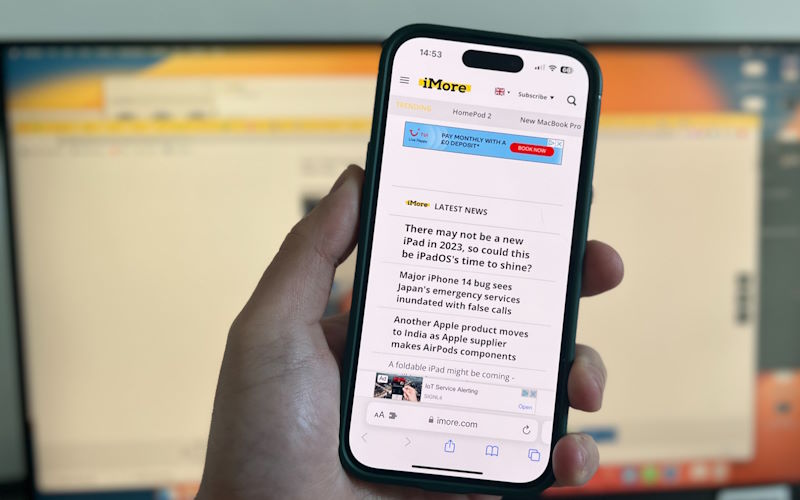
باز نشدن سایت سافاری در آیفون
یکی از مشکلاتی که ممکن است کاربران آیفون با آن مواجه شوند، باز نشدن سایتها در مرورگر سافاری (Safari) است. این مشکل میتواند دلایل متعددی داشته باشد و اغلب ناشی از مسائل مربوط به تنظیمات دستگاه، اتصال به اینترنت یا مشکلات مرتبط با وبسایت موردنظر است.
بیشتر بخوانید: نحوه انتقال فایل از آیفون به اندروید با (Shareit)
1. مشکلات مربوط به اتصال به اینترنت
یکی از رایجترین دلایل باز نشدن سایتها در سافاری، مشکلات مرتبط با اتصال به اینترنت است. اگر اتصال Wi-Fi یا دادههای همراه (Mobile Data) بهدرستی کار نکنند، سافاری نمیتواند صفحات وب را بارگذاری کند.
اتصال اینترنت خود را بررسی کرده و از پایداری آن اطمینان حاصل کنید. در صورت استفاده از Wi-Fi، مودم را ری استارت کنید و اگر از دادههای همراه استفاده میکنید، مطمئن شوید که پوشش شبکه مناسب است.
2. وجود حافظه کش و کوکیهای معیوب
حافظه کش و کوکیها، اطلاعات ذخیره شده توسط مرورگر هستند که در مواقعی میتوانند باعث بروز مشکلات در بارگذاری صفحات شوند. اگر این دادهها بهدرستی ذخیره نشده یا خراب شده باشند، منجر به باز نشدن سایت در سافاری آیفون خواهند شد. میتوانید از طریق تنظیمات سافاری، حافظه کش و کوکیها را پاک کنید تا مشکل برطرف شود. برای این کار به Settings > Safari رفته و گزینه Clear History and Website Data را انتخاب کنید.
3. وبسایتهای مسدود شده یا فیلتر شده
برخی از وبسایتها ممکن است به دلایل امنیتی یا محدودیتهای جغرافیایی مسدود شده باشند. در برخی موارد، خود اپل نیز ممکن است دسترسی به وبسایتهای خاصی را محدود کند. میتوانید از یک VPN برای دورزدن این محدودیتها استفاده کنید و بررسی کنید که آیا مشکل حل میشود یا خیر.
4. مشکلات DNS
تنظیمات DNS نامناسب میتواند باعث عدم توانایی سافاری ایفون در یافتن آدرس وبسایتها و باز نشدن آنها شود. تنظیمات نادرست DNS میتواند به عدم بارگذاری یا کندی شدید در باز شدن صفحات وب منجر شود. برای حل این مشکل، میتوانید تنظیمات DNS را به طور دستی تغییر داده و از سرورهای عمومی مانند Google DNS (8.8.8.8) استفاده کنید. این کار را میتوانید از طریق Settings > Wi-Fi و سپس انتخاب شبکه Wi-Fi موردنظر و تغییر تنظیمات DNS انجام دهید.
بیشتر بخوانید: نحوه فعالسازی اپل موزیک (Apple Music) در گوشی آیفون!
5. مشکلات جاوا اسکریپت (JavaScript)
بسیاری از وبسایتها برای عملکرد صحیح به جاوا اسکریپت نیاز دارند. اگر جاوا اسکریپت در سافاری غیرفعال شده باشد، ممکن است سایتها بهدرستی بارگذاری نشوند. از طریق Settings > Safari > Advanced، مطمئن شوید که گزینه JavaScript فعال باشد.
6. بهروزرسانیهای نرمافزاری
گاهی مشکلات باز نشدن سایتها در سافاری به دلیل قدیمی بودن نسخه سیستمعامل یا مرورگر رخ میدهد. اپل به طور مداوم بهروزرسانیهایی برای رفع اشکالات و بهبود عملکرد سافاری منتشر میکند. برای حل این مشکل، بهروزرسانی دستگاه خود را از طریق Settings > General > Software Update بررسی و نصب کنید.
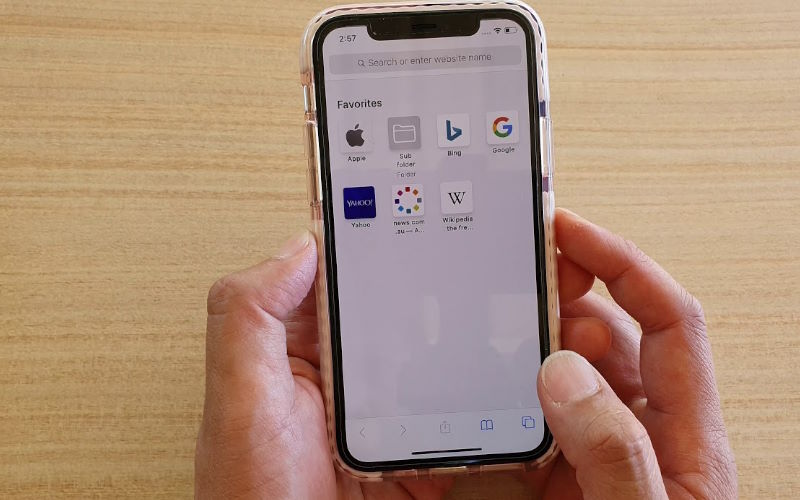
سخن پایانی سافاری در آیفون
در این مقاله از سایت سیبچه خواندیم که: مرورگر سافاری در آیفون بهعنوان مرورگر پیشفرض در دیوایس و سایر دستگاههای اپل، یکی از سریعترین و کارآمدترین مرورگرهای وب است که با iOS بهخوبی سازگار است. این مرورگر با امکاناتی مانند مسدودسازی ردیابی وبسایتها، مدیریت تبها، حالت خصوصی، و همگامسازی دادهها از طریق آی کلود تجربهای امن و روان از وبگردی ارائه میدهد. اما چرا سافاری ایفون کار نمی کند؟ پاسخ این سوال ممکن است گاهی به دلیل وجود مشکلاتی نظیر اتصال ضعیف به اینترنت، مشکلات کش، یا تنظیمات نادرست رخ دهد که با راهکارهای ساده میتوان این مشکلات را برطرف و پاسخ سوالاتی نظیر چرا سافاری ایفون بالا نمیاد را کشف کرد.
سوالات متداول سافاری در آیفون
- چرا سافاری در آیفون سایتها را باز نمیکند؟ ممکن است به دلیل مشکلات اینترنت، حافظه کش، یا تنظیمات DNS باشد.
- چگونه حافظه کش سافاری را پاک کنیم؟ از Settings > Safari > Clear History and Website Data اقدام کنید.
- چگونه جاوا اسکریپت را در سافاری فعال کنیم؟ به Settings > Safari > Advanced رفته و گزینه JavaScript را فعال کنید.